苹果手机在使用过程中,有时可能会遇到耳机模式一直显示的问题,当我们插入耳机后,手机没有自动识别耳机,并一直显示耳机模式,这对我们的日常使用造成了一定的困扰。怎样才能关闭耳机模式呢?在本文中我们将为大家介绍几种解决方法,帮助大家轻松解决iPhone耳机模式一直显示的问题。
iPhone耳机模式一直显示怎么办
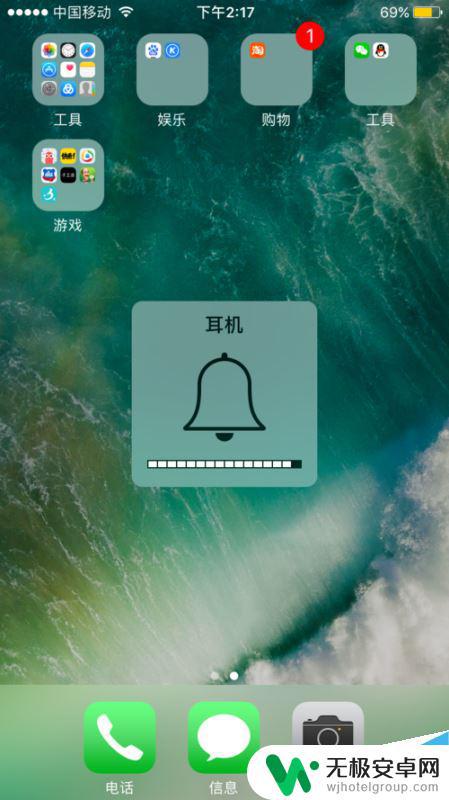
iPhone退出耳机模式方法
如果手机没有摔碰,没有进过水。那基本就是设置问题。进入手机设置-通用-辅助功能。

音频通话方式,选择扬声器。
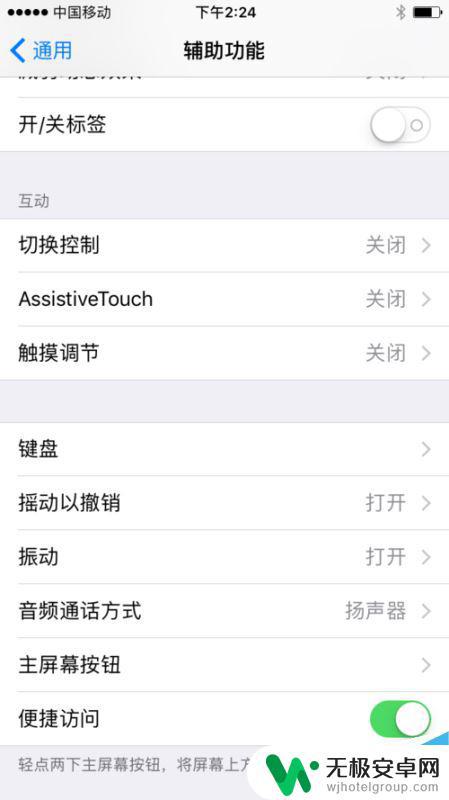
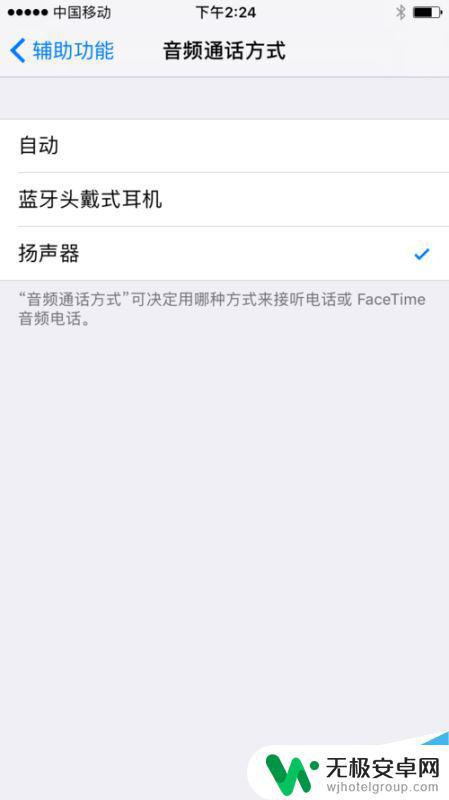
或者还原所有设置。
如果手机进过水,那就是耳机插孔弹片问题了。可以试试。
1、吹风吹下耳机孔。
2、插上耳机,转动下,轻轻拔下,反复几次。
3、用纸巾搓成小条,插入耳机孔,擦掉杂物。

以上操作都无效的话,就是耳机插孔的问题了。只有动手把它换掉了。换着不麻烦,就是拆机时要小心操作。

推荐阅读:
苹果手机怎么用隔空投送?iPhone隔空投送功能使用教程
苹果手机没有4g信号怎么办?iPhone没有4G信号的解决方法
iPhoneX怎么设置电量百分比?苹果iPhoneX电量百分比设置教程
以上就是如何关闭耳机模式苹果手机的全部内容,如果还有不清楚的用户,可以参考以上小编的步骤进行操作,希望能够对大家有所帮助。











